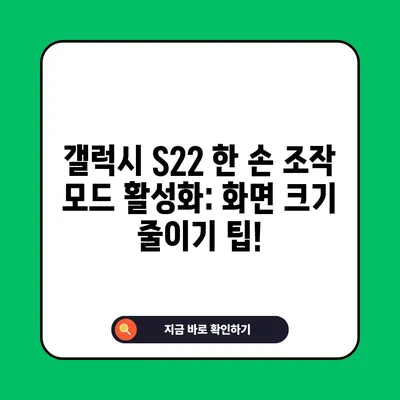갤럭시 S22 한 손 조작 모드 활성화하여 화면 크기 줄이기 방법
이 포스팅에서는 갤럭시 S22에서 한 손 조작 모드를 활성화하여 화면 크기를 줄이는 자세한 방법에 대해 설명하겠습니다. 갤럭시 S22는 많은 기능을 제공하는 휴대폰이지만, 두 손이 자유롭지 않은 상황에서는 조작이 번거로울 수 있습니다. 한 손 조작 모드를 이용하면 이러한 문제를 해결할 수 있습니다.
한 손 조작 모드란 무엇인가?
한 손 조작 모드는 사용자가 한 손으로도 편리하게 화면을 조작할 수 있도록 돕는 기능입니다. 손 크기에 따라 일부 영역이 터치하기 어려운 경우가 많습니다. 예를 들어, 손이 작은 분들은 화면 상단의 버튼이나 메뉴에 접근하기가 쉽지 않을 것입니다. 이러한 불편함을 덜기 위해 삼성은 한 손 조작 모드를 도입하였습니다.
이를 통해 화면을 줄여 터치가 가능한 범위를 축소하며, 유저가 원하는 방향으로 화면을 이동할 수 있습니다. 따라서 지하철이나 버스를 이용할 때 한 손으로 간편하게 스마트폰을 사용할 수 있는 장점이 있습니다.
| 기능 | 설명 |
|---|---|
| 화면 크기 축소 | 전체 화면을 줄여서 한 손으로 쉽게 조작함 |
| 화면 위치 조정 | 축소된 화면을 좌우로 이동하여 원하는 위치에서 사용할 수 있음 |
| 간편한 접근 | 한 손만으로도 쉽게 버튼 클릭 및 텍스트 입력 가능 |
한 손 조작 모드를 이해하는 데 있어 위의 표는 기능과 설명을 간단히 정리하였습니다. 다양한 주변 환경에서 이 기능을 활용할 수 있습니다.
💡 갤럭시 잠금 화면의 숨은 기능들을 알아보세요! 💡
갤럭시 S22에서 한 손 조작 모드 활성화하는 방법
그럼 이제 갤럭시 S22에서 한 손 조작 모드를 어떻게 활성화하는지 살펴보겠습니다. 다음 단계에 따라 설정하면 됩니다.
- 전원 버튼 클릭: 오른쪽 측면에 있는 전원 버튼을 눌러 홈 화면을 켭니다.
- 설정 앱 실행: 톱니바퀴 모양의 설정 아이콘을 클릭하여 설정 메뉴를 엽니다.
- 유용한 기능 선택: 설정 메뉴에서 유용한 기능 항목을 찾아 클릭합니다.
- 한 손 조작 모드 선택: 한 손 조작 모드 항목을 찾아 선택합니다.
- 토글 버튼 활성화: 사용 안 함 옵션 옆에 있는 토글 스위치를 눌러 활성화 상태로 변경합니다.
- 활성화 방법 선택: 이후 제스처 방식 또는 버튼 방식을 선택하여 설정합니다.
여기서 제스처 방식은 화면 중앙 하단부에서 손가락을 아래로 끌어내리는 방식이고, 버튼 방식은 홈 버튼을 두 번 클릭하는 것입니다.
| 단계 | 설명 |
|---|---|
| 1 | 전원 버튼 눌러 홈 화면 켜기 |
| 2 | 설정 앱 아이콘 클릭 |
| 3 | 유용한 기능 항목으로 이동 |
| 4 | 한 손 조작 모드 항목 선택 |
| 5 | 토글 버튼 눌러 활성화 |
| 6 | 제스처 방식 또는 버튼 방식 선택 |
위 표는 한 손 조작 모드를 활성화하는 전체 과정을 요약하였습니다. 각 단계에서 필요한 작업을 쉽게 이해할 수 있습니다.
💡 갤럭시 화면 녹화 기능을 무료로 사용하는 방법을 알아보세요! 💡
한 손 조작 모드 사용 방법
한 손 조작 모드를 활성화한 후 실제로 이 기능을 어떻게 사용할 수 있는지 살펴보겠습니다.
- 화면 비율 축소: 설정한 제스처로 한 손 조작 모드를 실행합니다. 화면이 축소되어 중간에 위치하게 됩니다.
- 창의 위치 조정: 축소된 화면의 측면에 있는 화살표 버튼을 눌러 창의 좌우 위치를 조정할 수 있습니다.
- 원래 화면으로 복귀: 축소 창 외부의 빈 공간을 터치하면 원래의 화면으로 돌아갑니다.
이러한 절차를 통해 갤럭시 S22의 기능을 간편하게 활용할 수 있습니다.
| 사용 방법 | 설명 |
|---|---|
| 한 손 조작 실행 | 설정된 제스처나 버튼으로 모드 실행 |
| 위치 조정 | 축소된 창의 위치를 화살표 버튼으로 조정 |
| 전체 화면 복귀 | 축소 창 외부를 터치하여 원래 화면으로 돌아가기 |
위의 표는 한 손 조작 모드를 사용할 때의 구체적인 방법과 설명을 제공하여 이해를 돕습니다.
결론
갤럭시 S22 한 손 조작 모드는 한 손으로 스마트폰을 조작할 때 매우 유용한 기능입니다. 이 기능을 통해 화면 크기를 줄이고, 더욱 편리하게 다양한 작업을 수행할 수 있습니다. 특히, 물건을 들고 있어 한 손만 사용하는 상황에서 그 중요성이 크다고 할 수 있습니다.
많은 이들이 스마트폰에서 여러 기능을 쉽게 활용할 수 있도록 이 포스팅이 도움이 되었기를 바랍니다. 한 손 조작 모드를 처음 설정해 보신 분들은 이 기회를 통해 활용 방법을 미리 숙지하시길 추천드립니다.
다음에 또 다른 유용한 내용으로 찾아뵙겠습니다. 감사합니다!
💡 갤럭시 잠금화면을 나만의 스타일로 설정하는 방법을 알아보세요. 💡
자주 묻는 질문과 답변
💡 갤럭시의 숨겨진 화면 녹화 기능을 알아보세요! 💡
질문1: 한 손 조작 모드를 활성화하는 방법이 복잡한가요?
답변1: 아닙니다. 단계별로 간단한 절차로 설정할 수 있도록 돕고 있습니다.
질문2: 이 기능을 활성화한 후에도 앱이 잘 작동하나요?
답변2: 네, 한 손 조작 모드를 사용하더라도 앱의 모든 기능이 정상적으로 작동합니다.
질문3: 한 손 조작 모드를 비활성화하려면 어떻게 하나요?
답변3: 설정 메뉴에서 한 손 조작 모드를 선택한 후 토글 버튼을 눌러 비활성화하면 됩니다.
질문4: 모든 갤럭시 모델에서 이 기능을 사용할 수 있나요?
답변4: 이 기능은 갤럭시 S22와 같은 최신 모델에서 주로 제공되며, 다른 모델에서는 사용 가능 여부가 다를 수 있습니다.
갤럭시 S22 한 손 조작 모드 활성화: 화면 크기 줄이기 팁!
갤럭시 S22 한 손 조작 모드 활성화: 화면 크기 줄이기 팁!
갤럭시 S22 한 손 조작 모드 활성화: 화면 크기 줄이기 팁!